반응형
애플의 맥북을 사용해보았거나 관심이 있는 분들이라면 클램쉘 모드에 대해 한 번씩은 들어 본 적이 있을 것이다. 노트북을 모니터와 연결하여 사용할 때 노트북 덮개를 덮어도 노트북의 화면이 연결된 모니터로 송출되어 데스크톱과 같이 이용할 수 있는 기능을 말한다. 윈도우 10 노트북에서도 아래와 같은 몇 가지 설정을 통해 클램쉘 모드가 가능하다.
일반적인 방법
초기 설정
- 시작표시줄 우측 하단에 위치한 '배터리 아이콘'을 우클릭한다.
- 전원옵션과 윈도우 모바일 센터 중 '전원옵션' 메뉴로 이동한다.
- 창이 나타나면 좌측 여러 탭 중 '덮개를 닫으면 수행되는 작업 선택' 탭을 클릭한다.
- 가운데 '덮개를 닫을 때' 메뉴 우측의 배터리 사용, 전원 사용 콤보박스에서 아무것도 안 함을 클릭한다.
클램쉘 모드 사용 방법
- 모니터와 노트북 화면이 모두 켜져 있는 상태에서 노트북을 닫는다.
- 시작표시줄 가장 우측에 위치한 알림 아이콘을 클릭한다.
- 다른 화면에 표시 아이콘을 클릭하여 두 번째 화면만 나오도록 설정한다.
노트북 덮개를 다기만 하면 되는 맥북과 달리 다소 번거로운 과정을 거쳐야 하지만 필요한 경우에는 위와 같은 방법으로 클램쉘 모드 사용이 가능하다. 개인적으로는 평소 노트북만 사용하는 경우도 많은데, 이때 덮개를 닫으면 절전모드로 설정되도록 하기 위해 초기 설정을 매번 변경해야 한다는 점이 무척 번거로웠다. 그래서 여러 방법을 시도해보다가 아래와 같은 다른 방법을 찾게 되었다.
추천하는 방법
초기 설정
- 모니터와 노트북이 연결된 상태에서 시작표시줄 가장 우측에 위치한 알림 아이콘을 클릭한다.
- 다른 화면에 표시 아이콘을 클릭하여 확장으로 설정한다.
※ 첫 번째 방법의 초기 설정과 관계없이 위 설정만 해주면 된다.
클램쉘 모드 사용 방법
- 노트북과 모니터 화면이 모두 켜지면 그냥 노트북 덮개를 닫는다.
- 모니터 화면이 꺼지면 키보드나 마우스를 1~2회 클릭해준다.
- 모니터 화면이 켜진다. 1번 방법과 동일한 상태가 된다.
끝이다. 설정도 간편하고 덮개 닫을 때 절전모드로 변경되는 세팅값도 유지할 수 있다. 본인의 경우 아래 방법으로 지금도 사용 중이므로 윈도우 노트북 간단한 클램쉘 모드 방법을 찾고 있다면 한번 시도해보기 바란다.
반응형
'생활정보' 카테고리의 다른 글
| 2023 근로장려금 신청하기 (1) | 2023.02.05 |
|---|---|
| 음식물 쓰레기 분류 기준 알아보기 (0) | 2021.11.06 |
| 소상공인 시설분류확인서 발급 방법 (0) | 2021.11.04 |
| 2021년 운전면허 필기 커트라인 확인 (0) | 2021.11.04 |
| RU21 복용법 및 이용 후기 (0) | 2021.11.03 |
| 페이스북 광고 차단 설정 안내 (0) | 2021.11.02 |
| 에버랜드 레니찬스 활용 팁 정리 (0) | 2021.11.01 |
| 위드코로나 1단계 시설 운영제한 완화 정리 (0) | 2021.10.31 |
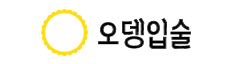
댓글